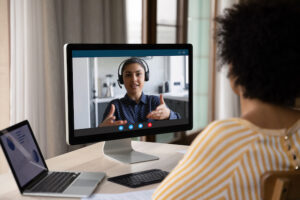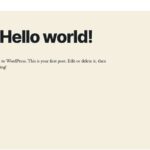“随着您的WordPress 网站开始增长,您可能会开始在 WordPress 仪表板中看到名为“pingbacks”的通知。您可能不知道什么是 pingback,但您知道它们有点烦人。

那么,什么是 WordPress pingback,您应该如何处理它们?
在这篇文章中,我们将涵盖您需要了解的有关 WordPress pingback 的所有信息:
- 什么是 WordPress pingback
- WordPress pingback 的工作原理
- 如何禁用 WordPress pingbacks(全部或部分)
让我们开始吧。
使用 HubSpot 的 WordPress 网站工具发展您的业务
什么是 WordPress pingback?
WordPress pingback 是 WordPress在链接到其他 WordPress 博客的内容时发送给其他WordPress 博客的通知。此通知显示在链接到的帖子的 WordPress 评论部分中。换句话说,它是 WordPress 版的引用通告。
在某种程度上,您可以将 pingback 想象成社交媒体上的 @ 提及或标签——它们让其他 WordPress 博客知道您在自己的博客文章中提到了它们(反之亦然)。
这是一个 WordPress pingback 出现在仪表板的评论审核区域时的样子的示例:
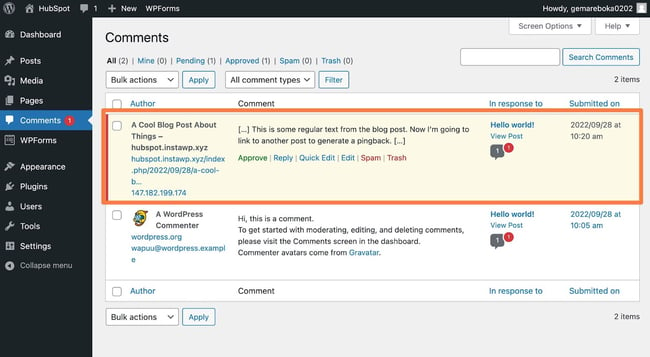
下面是使用流行的 WordPress 主题Astra在您网站的前端显示相同的 pingback 的示例:
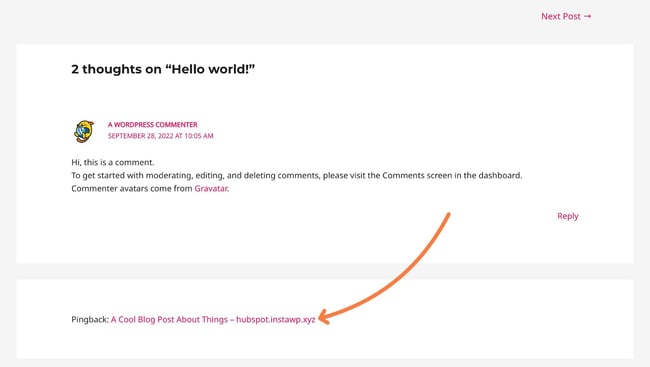
pingback 的确切设计将取决于您使用的 WordPress 主题。一些主题仅显示帖子的 URL(如您在上面的示例中所见),而其他主题还会显示包含帖子链接的文本部分的简短摘录。
Pingbacks 也可以发生在您自己的站点内——它们不限于单独的 WordPress 博客。
例如,如果您撰写的博客文章通过内部链接链接到您网站上的另一篇博客文章,则默认情况下 WordPress 会发送一个 pingback 到另一篇文章(尽管如果您觉得这很烦人,您可以禁用它)。
WordPress pingback 是如何工作的?
除非您禁用它们(我们将在接下来讨论),否则 WordPress pingbacks 会自动发生。
您将以两种不同的方式体验 pingback,这取决于是其他 人链接到您的 WordPress 网站还是您链接到其他人的 WordPress 网站(或您自己网站上的其他帖子)。
以下是 pingback 在这两种情况下的工作方式:
当其他人链接到您的网站时,Pingback 如何工作
当其他人链接到您网站上的博客文章时,这对您的 SEO 有好处。但是,它也会创建 pingbacks:
- 其他人在他们的 WordPress 网站上发布了一篇博客文章,其中包含指向您的一篇博客文章的链接。
- 他们的 WordPress 网站会向您的 WordPress 网站发送一个 pingback。
- pingback 将显示在其他站点链接到的博客文章的评论部分。如果您需要批准评论,则需要通过正常的 WordPress 评论审核队列批准 pingback。
- 如果您批准 pingback,它将显示在该帖子的网站前端,通常在评论部分的底部(用户评论下方)。
当您链接到其他人的 WordPress 网站时,Pingbacks 如何工作
如果您链接到其他人的 WordPress 站点,则上述过程基本上相反:
- 您写了一篇博客文章,其中包含指向另一个 WordPress 网站的链接。
- 如果该站点也启用了 pingback,您的 WordPress 站点将自动向您链接到的特定博客文章发送一个 pingback。
- 如果其他 WordPress 站点的管理员批准该 pingback,它将显示在您链接到的帖子的评论部分。
重要的是要注意,默认情况下,当您链接到您自己的帖子之一时,WordPress 也会发送 pingback 。这些被称为“self-pingbacks”。
如何禁用 WordPress Pingbacks
由于 WordPress pingbacks 充其量可能有点烦人(最坏情况下会被滥用为垃圾邮件),因此许多网站管理员选择禁用 WordPress pingbacks。
根据您的喜好,您可以完全禁用 WordPress pingbacks 的所有方面。或者,您只能禁用某些方面,例如关闭自我 pingbacks,但将它们保留用于其他站点。
如何禁用所有 WordPress Pingback
如果您想完全禁用站点上的所有 pingback,WordPress 包含一个内置设置来执行此操作:
- 打开您的 WordPress 仪表板。
- 转到设置 > 讨论。
- 取消选中Allow link notifications from other blogs (pingbacks and trackbacks) on new articles复选框。
如果您还想阻止您的站点向其他博客发送 pingback,您也可以取消选中尝试通知文章链接的任何博客复选框。
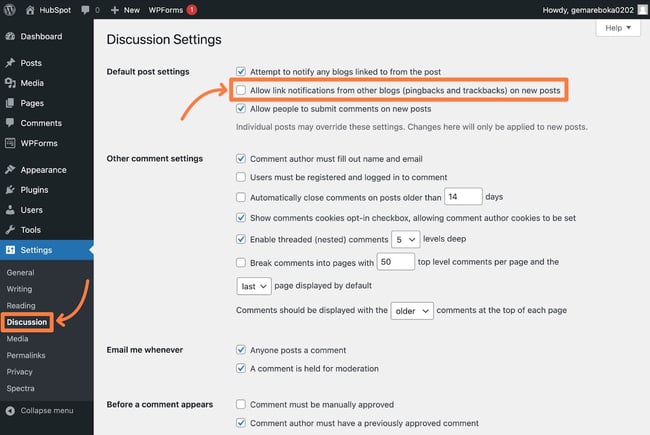
如何禁用特定帖子的 Pingback
在某些情况下,您可能希望在特定的 WordPress 帖子上禁用 pingbacks,同时在站点的其余部分启用它们。您可以从帖子编辑器执行此操作:
- 打开要禁用 pingback 的内容片段的编辑器。
- 展开帖子侧边栏中的讨论设置。
- 取消选中Allow pingbacks & trackbacks框。
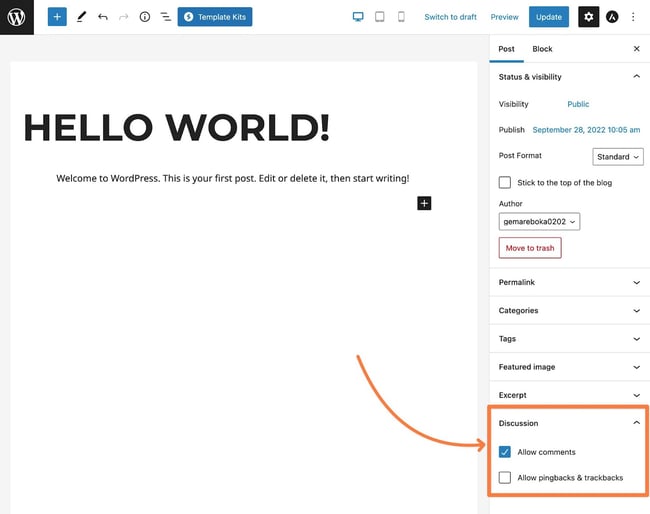
如何禁用自我 Pingback
默认情况下,WordPress 甚至会在您自己的站点内发送 pingback。例如,如果您有一个从“博客文章 A”到“博客文章 B”的内部链接,即使它仍在您自己的站点上,WordPress 也会向“博客文章 B”发送一个 pingback。如果您包含很多内部链接,至少可以说这会很不方便。
如果您使用上述方法禁用 WordPress pingbacks,这些自我 pingbacks 也会停止。
但是,您可能会遇到这样的情况,即您希望为其他站点启用 pingback ,但只停止自 pingback。
为此,您可以安装免费的No Self Pings插件。除了停止自我 pingbacks 之外,此插件还允许您手动阻止来自 pingbacks 的特定 URL。
或者,您可以将以下代码片段添加到WordPress 子主题的functions.php文件中,或通过代码片段之类的插件添加。
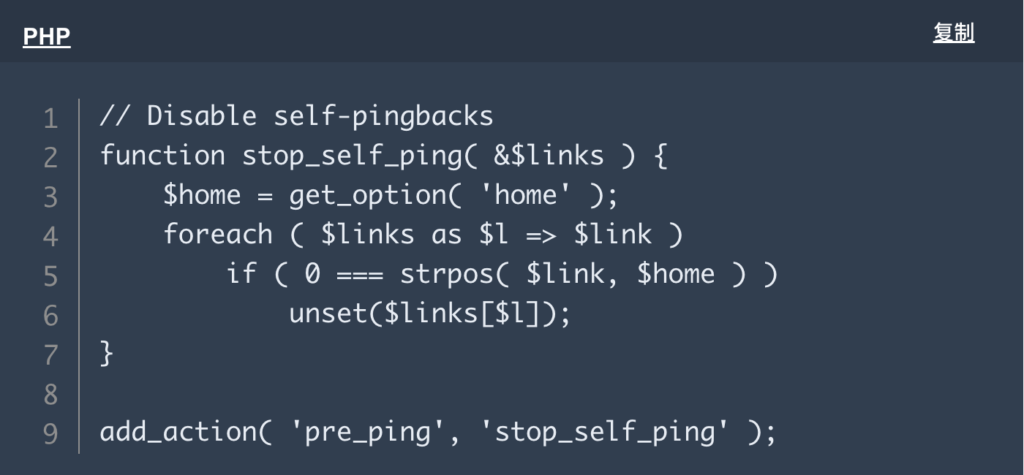
WordPress Pingbacks:有时有用,但并非总是有用。
回顾一下,WordPress pingbacks 是当一个站点链接到另一个站点时在 WordPress 站点之间发送的自动通知。它们的功能类似于社交媒体平台上的@提及。
Pingbacks 出现在评论审核队列中,如果获得批准,则会使用特殊格式显示在前端评论部分。
如果您不想使用 pingbacks,您可以根据您的喜好完全或部分禁用 WordPress pingbacks。